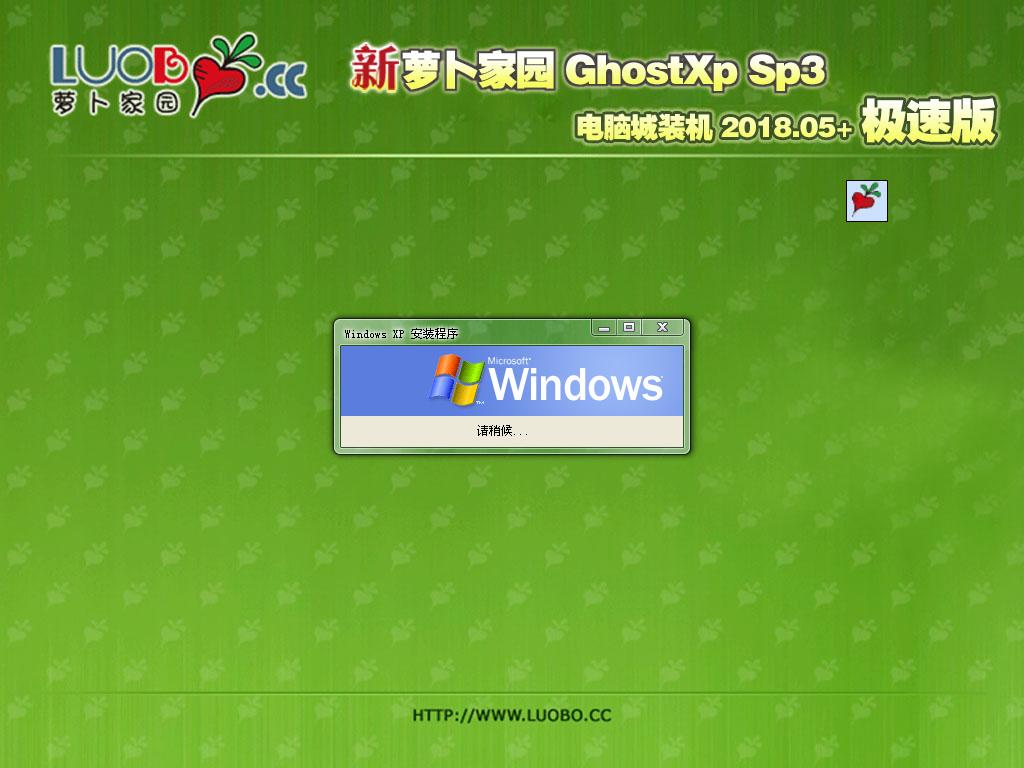宽带连接图标不见了的解决方法
最近有网友给小编反应说电脑重装之后再打开刚好要点宽带连接网络,可是宽带连接的图标消失不见了,然后在电脑上都找不到宽带连接了。这可能是电脑重装将宽带连接被删除掉的情况,那么宽带连接图标不见了怎么办呢?小编来教你怎么解决吧。
宽带连接图标不见了的解决步骤:
步骤一、首先点击“网络连接”进入到该窗口,如果在上面找不到宽带连接的选项的话,还是新建一个宽带连接吧。然后在窗口点击“查看网络连接”按钮,然后点击“创建一个新的连接”,接下来在弹出的创建向导上,点击“下一步”即可。如图所示:
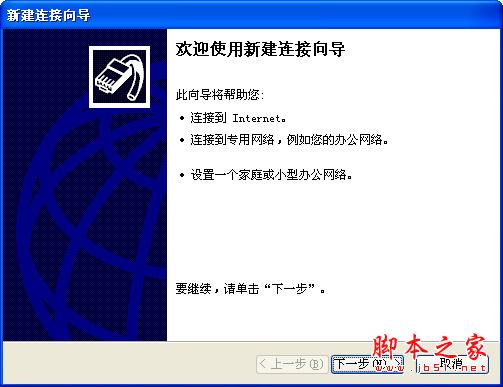
步骤二、选择第一个“连接到internet(C)”选项,然后继续点下一步,如图所示:
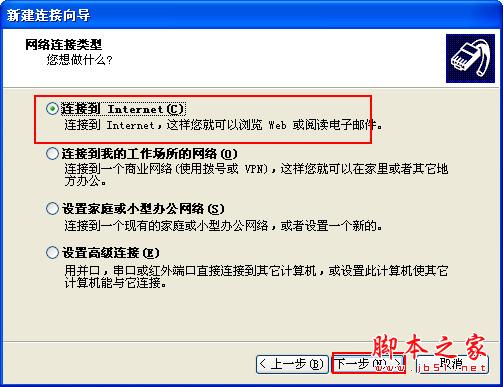
步骤三、在新建连接向导上选择“手动设置我的连接”,继续点击下一步即可,如图所示:

步骤四、在下一步之后弹出的窗口internet连接上选择第二项“用要求用户名和密码的宽带连接来连接”,如下图所示:
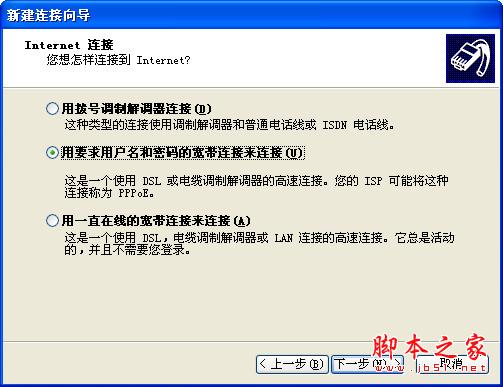
步骤五、然后在isp名称上输入名称,就命名“宽带连接”吧。如图所示:
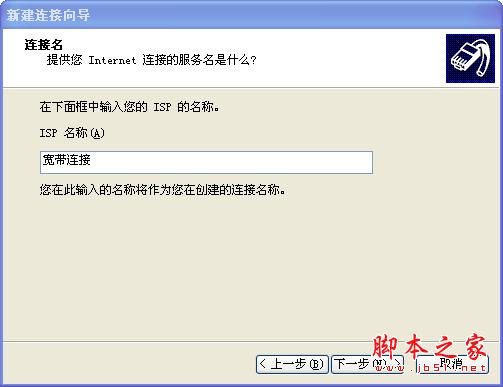
步骤六、现在弹出internet账户信息窗口,在上面输入你的isp用户名和密码,当然如果你还没有用户名和密码的话就直接跳过这一步吧。如图所示:
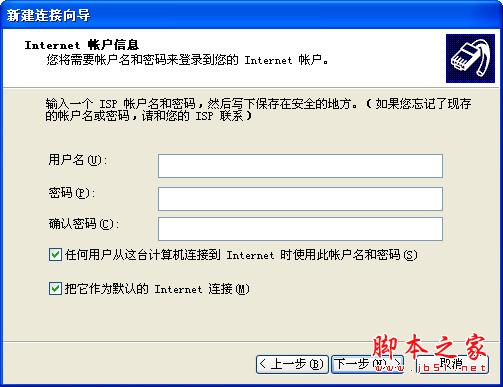
步骤七、这样就完成后宽带连接的创建了,如果你需要将新建的宽带连接发送到桌面快捷方式的话,就勾选“在我桌面上添加一个到此连接的快捷方式”即可。如图所示:
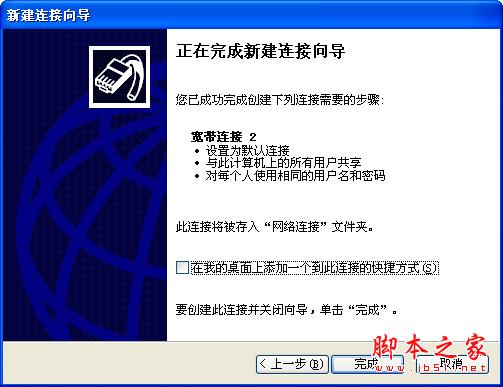
这就是宽带连接图标不见了怎么办的全部内容了,现在我们创建了宽带连接就可以通过宽带连接来连接网络了,希望对你有所帮助哦。
推荐系统
windows11中文版镜像 微软win11正式版简体中文GHOST ISO镜像64位系统下载
语言:中文版系统大小:5.31GB系统类型:Win11windows11中文版镜像 微软win11正式版简体中文GHOST ISO镜像64位系统下载,微软win11发布快大半年了,其中做了很多次补丁和修复一些BUG,比之前的版本有一些功能上的调整,目前已经升级到最新版本的镜像系统,并且优化了自动激活,永久使用。windows11中文版镜像国内镜像下载地址微软windows11正式版镜像 介绍:1、对函数算法进行了一定程度的简化和优化
微软windows11正式版GHOST ISO镜像 win11下载 国内最新版渠道下载
语言:中文版系统大小:5.31GB系统类型:Win11微软windows11正式版GHOST ISO镜像 win11下载 国内最新版渠道下载,微软2022年正式推出了win11系统,很多人迫不及待的要体验,本站提供了最新版的微软Windows11正式版系统下载,微软windows11正式版镜像 是一款功能超级强大的装机系统,是微软方面全新推出的装机系统,这款系统可以通过pe直接的完成安装,对此系统感兴趣,想要使用的用户们就快来下载
微软windows11系统下载 微软原版 Ghost win11 X64 正式版ISO镜像文件
语言:中文版系统大小:0MB系统类型:Win11微软Ghost win11 正式版镜像文件是一款由微软方面推出的优秀全新装机系统,这款系统的新功能非常多,用户们能够在这里体验到最富有人性化的设计等,且全新的柔软界面,看起来非常的舒服~微软Ghost win11 正式版镜像文件介绍:1、与各种硬件设备兼容。 更好地完成用户安装并有效地使用。2、稳定使用蓝屏,系统不再兼容,更能享受无缝的系统服务。3、为
雨林木风Windows11专业版 Ghost Win11官方正式版 (22H2) 系统下载
语言:中文版系统大小:4.75GB系统类型:雨林木风Windows11专业版 Ghost Win11官方正式版 (22H2) 系统下载在系统方面技术积累雄厚深耕多年,打造了国内重装系统行业的雨林木风品牌,其系统口碑得到许多人认可,积累了广大的用户群体,雨林木风是一款稳定流畅的系统,一直以来都以用户为中心,是由雨林木风团队推出的Windows11国内镜像版,基于国内用户的习惯,做了系统性能的优化,采用了新的系统
雨林木风win7旗舰版系统下载 win7 32位旗舰版 GHOST 免激活镜像ISO
语言:中文版系统大小:5.91GB系统类型:Win7雨林木风win7旗舰版系统下载 win7 32位旗舰版 GHOST 免激活镜像ISO在系统方面技术积累雄厚深耕多年,加固了系统安全策略,雨林木风win7旗舰版系统在家用办公上跑分表现都是非常优秀,完美的兼容各种硬件和软件,运行环境安全可靠稳定。win7 32位旗舰装机版 v2019 05能够帮助用户们进行系统的一键安装、快速装机等,系统中的内容全面,能够为广大用户
番茄花园Ghost Win7 x64 SP1稳定装机版2022年7月(64位) 高速下载
语言:中文版系统大小:3.91GB系统类型:Win7欢迎使用 番茄花园 Ghost Win7 x64 SP1 2022.07 极速装机版 专业装机版具有更安全、更稳定、更人性化等特点。集成最常用的装机软件,集成最全面的硬件驱动,精心挑选的系统维护工具,加上独有人性化的设计。是电脑城、个人、公司快速装机之首选!拥有此系统
番茄花园 Windows 10 极速企业版 版本1903 2022年7月(32位) ISO镜像快速下载
语言:中文版系统大小:3.98GB系统类型:Win10番茄花园 Windows 10 32位极速企业版 v2022年7月 一、系统主要特点: 使用微软Win10正式发布的企业TLSB版制作; 安装过程全自动无人值守,无需输入序列号,全自动设置; 安装完成后使用Administrator账户直接登录系统,无需手动设置账号。 安装过程中自动激活
新萝卜家园电脑城专用系统 Windows10 x86 企业版 版本1507 2022年7月(32位) ISO镜像高速下载
语言:中文版系统大小:3.98GB系统类型:Win10新萝卜家园电脑城专用系统 Windows10 x86企业版 2022年7月 一、系统主要特点: 使用微软Win10正式发布的企业TLSB版制作; 安装过程全自动无人值守,无需输入序列号,全自动设置; 安装完成后使用Administrator账户直接登录系统,无需手动设置账号。 安装过程
相关文章
- 公司局域网禁止玩游戏、怎样禁止电脑玩游戏以及屏蔽网页游戏的方法
- 中国电信宽带障碍处理手册
- 局域网禁止上网软件、局域网上网控制软件、局域网如何限制上网的方法
- WLAN是什么意思?WLAN基础知识介绍
- 电脑局域网共享设置时常见问题的解决方法
- 如何设置服务器共享、服务器文件夹共享设置、设置局域网内共享权限设置的方法
- 如何创建临时无线网络
- 海盗船4G DDR3的PC3-12800是什么意思
- Wi-Fi和蓝牙5技术谁更强?Wi-Fi大战蓝牙5
- 常见的广域网加速技术有哪些
- 无线网卡上网错误633的解决方法
- Netgear墙插式套装Orbi mini RBK30双路由性能评测【详解】
- 内存故障有什么处理方法
- 802.11ax前瞻3:上行随机接入(TF TF-R)机制
热门系统
- 1华硕笔记本&台式机专用系统 GhostWin7 32位正式旗舰版2018年8月(32位)ISO镜像下载
- 2深度技术 Windows 10 x86 企业版 电脑城装机版2018年10月(32位) ISO镜像免费下载
- 3电脑公司 装机专用系统Windows10 x86喜迎国庆 企业版2020年10月(32位) ISO镜像快速下载
- 4雨林木风 Ghost Win7 SP1 装机版 2020年4月(32位) 提供下载
- 5深度技术 Windows 10 x86 企业版 六一节 电脑城装机版 版本1903 2022年6月(32位) ISO镜像免费下载
- 6深度技术 Windows 10 x64 企业版 电脑城装机版2021年1月(64位) 高速下载
- 7新萝卜家园电脑城专用系统 Windows10 x64 企业版2019年10月(64位) ISO镜像免费下载
- 8新萝卜家园 GhostWin7 SP1 最新电脑城极速装机版2018年8月(32位)ISO镜像下载
- 9电脑公司Ghost Win8.1 x32 精选纯净版2022年5月(免激活) ISO镜像高速下载
- 10新萝卜家园Ghost Win8.1 X32 最新纯净版2018年05(自动激活) ISO镜像免费下载
热门文章
- 1迅雷云播“手机看片神器”使用教程(随时随地秒速离线云播放)
- 2微信公众号怎么年审? 微信公众号年审流程及所需材料介绍
- 3Win10怎么设置网络按流量计费 Win10网络设置流量收费教程
- 4i7 6700主频是多少 i7-6700参数详解
- 5Steam提示“需要在线进行更新,请确认您的网络连接正常”怎么办?
- 6win7蓝屏代码7f指什 怎么解决 很严重
- 7安卓手机安装运行win7系统教程 安卓手机装win7系统教程
- 8aoc一体机电脑win10改win7系统及bios设置
- 9华硕b460主板装win7系统及bios设置教程 10代CPU安装Win7教程 BIOS设置 U盘启动 完美支持USB驱动
- 10高通骁龙8cx怎么样 高通骁龙8cx处理器详细介绍
常用系统
- 1番茄花园Ghost Win8.1 x64 办公纯净版2019年6月(激活版) ISO镜像高速下载
- 2新萝卜家园 Ghost XP SP3 电脑城极速专业版 2018年5月 ISO镜像下载
- 3深度技术Ghost Win8.1 x32位 特别纯净版2021年11月(免激活) ISO镜像高速下载
- 4番茄花园GhostWin7 SP1电脑城极速装机版2020年12月(32位) 最新高速下载
- 5新萝卜家园 Ghost Win7 x64 SP1 极速版2021年2月(64位) 高速下载
- 6电脑公司Ghost Win7 x64 Sp1装机万能版2020年7月(64位) ISO镜像免费下载
- 7电脑公司Ghost Win8.1 X64位 纯净版2021年12月(自动激活) ISO镜像快速下载
- 8电脑公司Ghost Win8.1 x32 喜迎国庆 精选纯净版2021年10月(免激活) ISO镜像高速下载
- 9深度技术Ghost Win7 Sp1 电脑城万能装机版2020年6月(32位) ISO高速下载
- 10电脑公司Ghost Win8.1 x32 精选纯净版2022年5月(免激活) ISO镜像高速下载